
Олон Steam хэрэглэгчид тоглоомын явцын видеог бичихийг хүсч байгаа боловч Steam програм дахь видео бичлэгийн функц өөрөө байхгүй хэвээр байна. Steam нь тоглоомоос бусад хэрэглэгчдэд видео дамжуулах боломжийг олгодог боловч та тоглоомын тоглоомын видеог бичиж чадахгүй. Энэ үйлдлийг гүйцэтгэхийн тулд та гуравдагч талын програмуудыг ашиглах хэрэгтэй. Steam-аас видео бичлэг хийхийг сурахын тулд үргэлжлүүлэн уншина уу.
Steam дээр тоглож байгаа тоглоомуудаас видеог бичихийн тулд та гуравдагч талын програмуудыг ашиглах хэрэгтэй болно. Доорх линк дээрээс та компьютер дээрээс видео бичлэг хийх гайхалтай програмуудыг олох боломжтой.
Компьютерээс видео бичлэг хийх програмууд
Холбогдох нийтлэл тус бүрийн програмыг ашиглан видеог хэрхэн яаж бичих талаар уншиж болно. Эдгээр програмуудын ихэнх нь үнэ төлбөргүй бөгөөд таны компьютер дээр суулгасан аливаа тоглоом, програмаас видео бичлэг хийх боломжийг олгодог.
Fraps програмыг ашиглан Steam-д тоглоомын явцыг бичих дэлгэрэнгүй жишээг авч үзье.
Fraps ашиглан Steam тоглоомоос видеог хэрхэн яаж бичих вэ
Эхлээд та Fraps програмыг ажиллуулах хэрэгтэй.
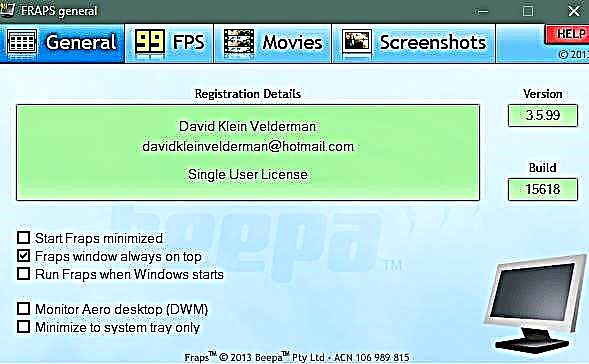
Үүний дараа видео бичлэг хийх хавтсыг, бичлэг хийх товчлуур болон бичлэгийн чанарыг сонгоно уу. Энэ бүгдийг Кино таб дээр хийдэг.
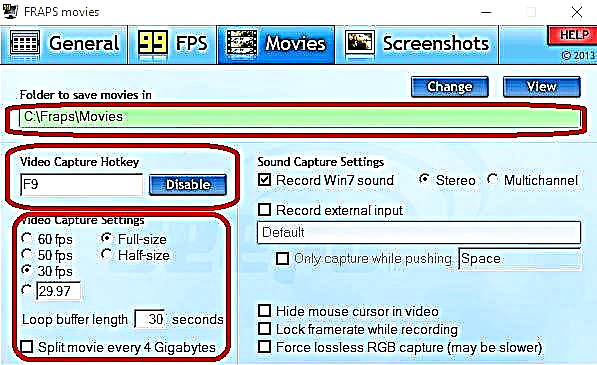
Шаардлагатай тохиргоог тохируулсны дараа та Steam номын сангаас тоглоомыг эхлүүлж болно.

Видеог бичиж эхлэхийн тулд тохиргоон дээр заасан товчийг дарна уу. Энэ жишээнд, энэ бол "F9" түлхүүр юм. Хүссэн видео клипээ бичсний дараа F9 товчийг дахин дарна уу. FRAPS нь бичлэг хийгдсэн фрагмент бүхий видео файлыг автоматаар үүсгэх болно.
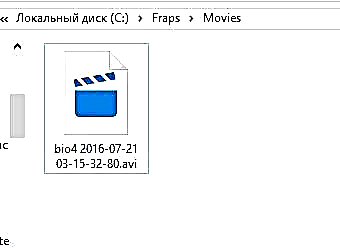
Үр дүнгийн файлын хэмжээ нь тохиргоон дотроос таны сонгосон чанараас хамаарна. Секунд тусах тусам цөөн, видео нягтрал нь бага байх тусам түүний хэмжээ бага байх болно. Нөгөө талаар, өндөр чанартай видеог авахын тулд хатуу дискний зайг хэмнэхгүй байх нь дээр. Видео файлуудын чанар, хэмжээ хоорондын тэнцвэрийг хангахыг хичээ.
Жишээлбэл, ихэнх видеонуудын хамгийн оновчтой тохиргоо нь 30 фрэйм / сек хурдтай байх болно. бүтэн дэлгэцийн чанарт (Бүрэн хэмжээгээр).
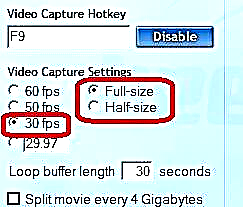
Хэрэв та тоглоомыг өндөр нарийвчлалтай (2560 × 1440 ба түүнээс дээш) ажиллуулбал нарийвчлалыг хагас хэмжээтэй (хагас хэмжээтэй) болгон өөрчлөх хэрэгтэй.
Одоо та Steam дээр видеог хэрхэн хийхээ мэддэг болсон. Энэ тухай найз нартаа хэлээрэй. Тэд бас тоглоомын адал явдлын тухай видео бичихээс татгалздаггүй. Видеонуудаа хуваалцаж, чатлаж, энэ тоглоомын үйлчилгээний гайхалтай тоглоомуудтай танилцана уу.











